Membri del sito: creare e gestire i badge dei membri
8 min
In questo articolo:
- Creare badge per i membri
- Gestire i badge dei membri
- Gestire i badge dei membri dal sito live
I badge incoraggiano la partecipazione dei membri premiando i traguardi raggiunti. Puoi creare badge come "Coach" per coloro che condividono informazioni o "Organizzatore" per i gestori dei gruppi, aiutando i membri a distinguersi. I badge possono anche garantire l'accesso a pagine riservate a ruoli specifici.

Prima di iniziare:
Creare badge per i membri
Premia i tuoi membri con badge personalizzati. Ad esempio, assegna badge ai redattori del blog o alle persone che aiutano gli altri membri. I badge aiutano i membri a distinguersi e garantiscono loro l'accesso a contenuti esclusivi sul tuo sito. È un ottimo modo per premiare i contributi preziosi e creare un'esperienza per gli abbonamenti a più livelli.
Pannello di controllo
App Wix
- Vai a Contatti nel Pannello di controllo del tuo sito
- Clicca su Gestisci l'accesso dei membri
- Clicca su Crea badge
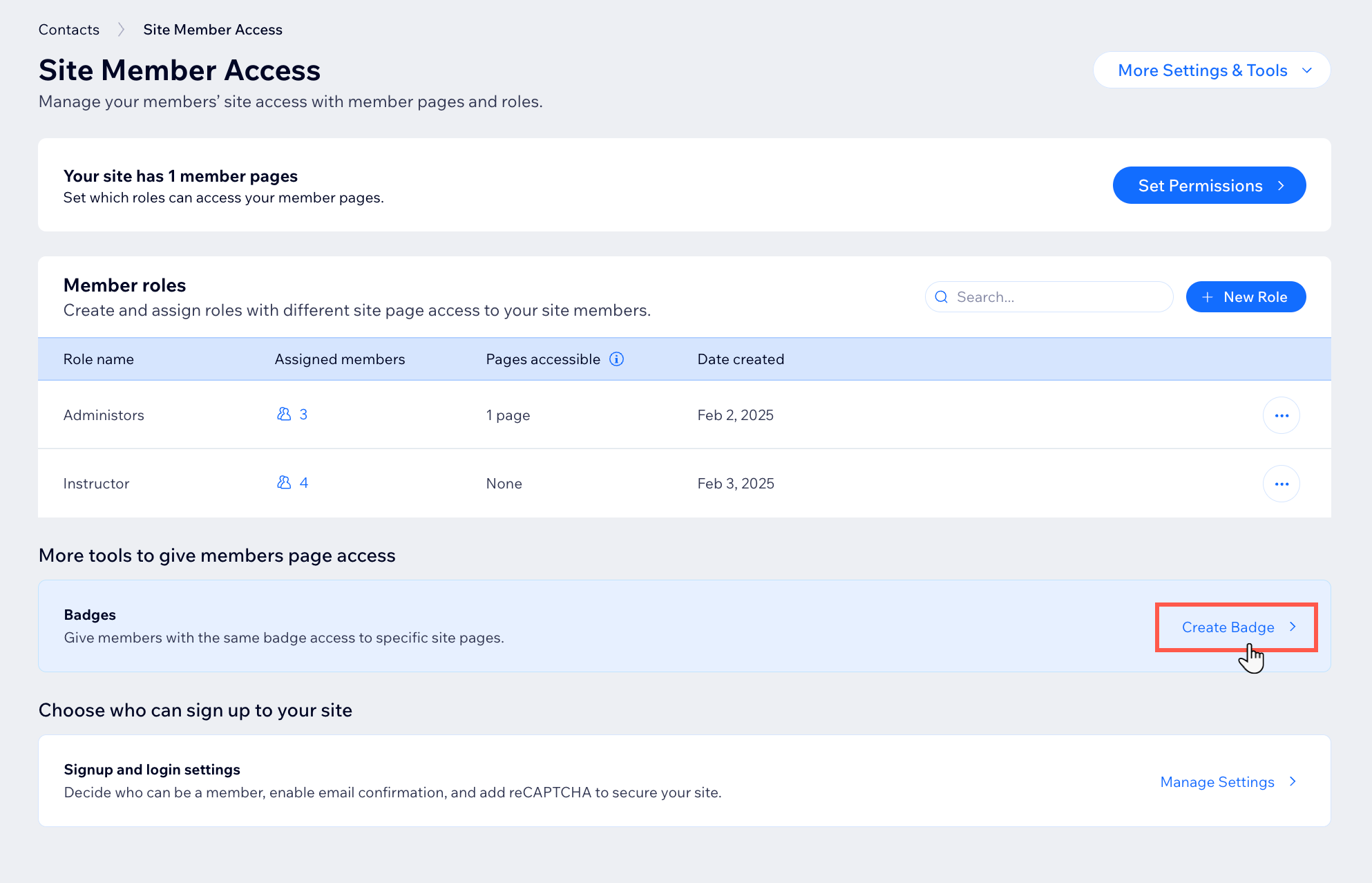
- Inserisci le informazioni sul badge:
- Nome e descrizione del badge: inserisci un nome e una descrizione univoci per far sapere a tutti di cosa tratta il badge
- Colore sfondo: clicca sul campo e seleziona un colore per lo sfondo del badge
- Colore testo: clicca sul campo e seleziona un colore per il testo del badge
- Icona: clicca su Aggiungi icona sotto Icona e seleziona un'icona per il tuo badge tra le grafiche vettoriali gratuite nel Gestore media o carica il tuo file .svg
Nota: puoi caricare file .svg fino a 250 KB per i badge dei membri. Ti consigliamo di usare un'icona semplice con dettagli e colori minimal in modo che risulti ben visibile anche a una dimensione di 12 px
- (Facoltativo) Assegna il tuo badge ai membri del sito:
- Clicca sulla scheda Membri
- Clicca su Salva nel pop-up
- Clicca su + Assegna ai membri
- Seleziona i membri del sito pertinenti
- Clicca su Assegna
- (Facoltativo) Imposta le autorizzazioni per il badge:
- Clicca sulla scheda Accesso
- Abilita l'interruttore Accesso tramite badge
- Clicca su Gestisci accesso per scegliere a quali pagine riservate ai membri questo badge concede l'accesso
- Seleziona le caselle di spunta accanto alle pagine e ai badge pertinenti
- Clicca su Salva
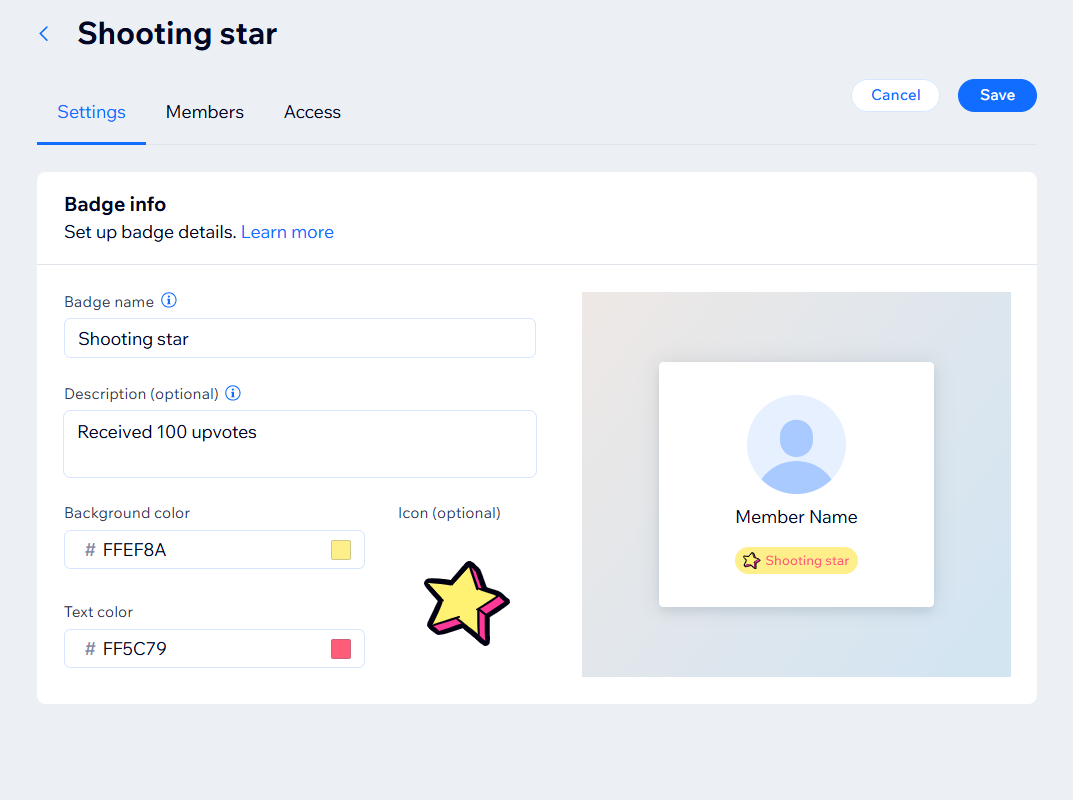
Suggerimento:
Puoi assegnare automaticamente i badge ai tuoi membri utilizzando Automazioni Wix. Queste automazioni ti aiutano a concentrarti sul quadro generale gestendo le attività più piccole per te. Ad esempio, puoi assegnare automaticamente un badge "Superstar" a un membro che completa un programma quando si verificano eventi specifici.
Gestire i badge dei membri
Aggiorna e personalizza i badge dei membri. Modifica i badge esistenti, aggiorna il design e rimuovi i vecchi badge. Inoltre, modifica le autorizzazioni del sito sbloccate da questi badge e dà accesso a nuove pagine.
Pannello di controllo
App Wix
Editor Wix
Editor Studio
- Vai ai Badge nel Pannello di controllo del sito
- Clicca sull'icona Altre azioni
 accanto al badge pertinente
accanto al badge pertinente - Scegli cosa vuoi fare dopo:
Modifica
Assegna il badge ai membri
Elimina un badge
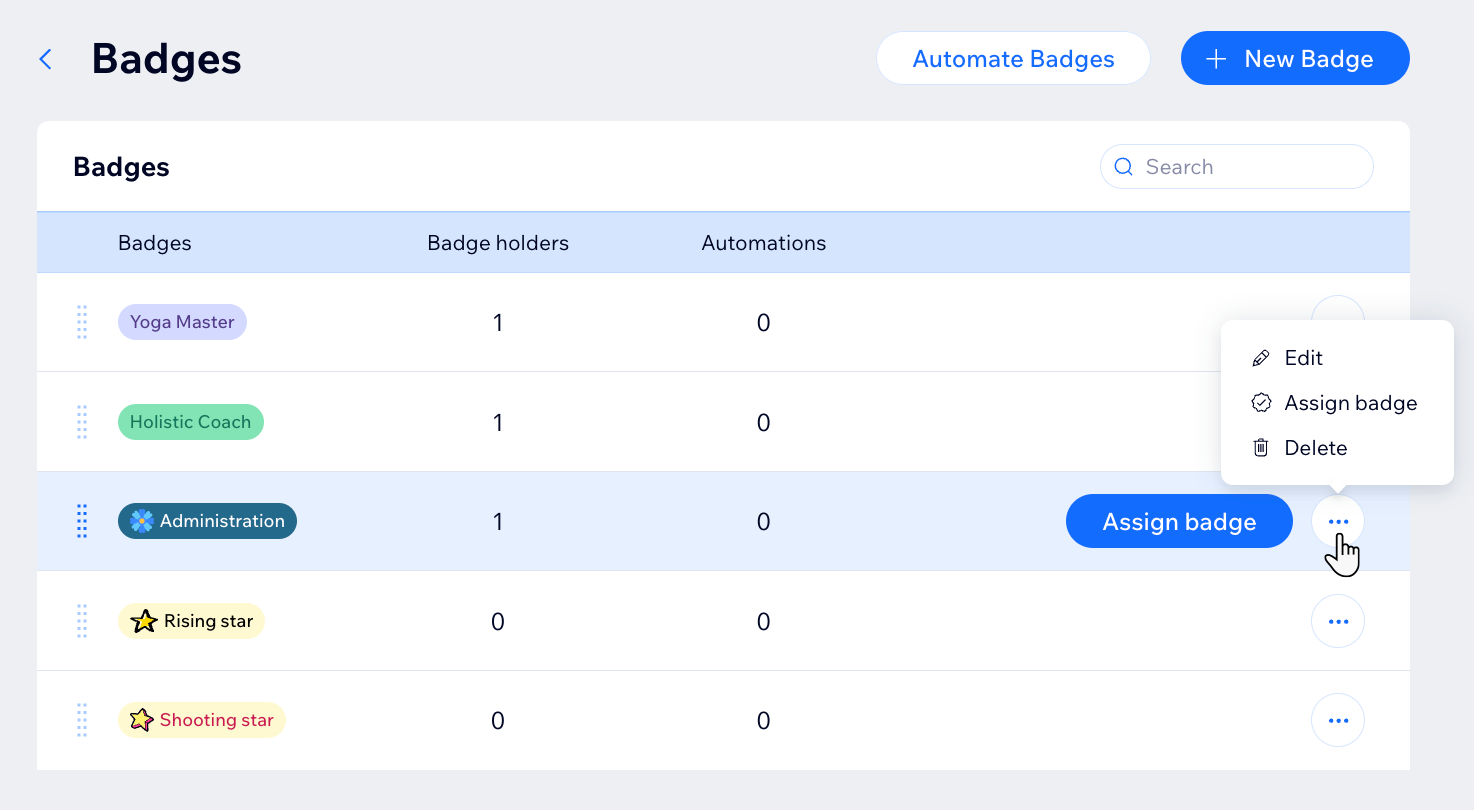
Gestire i badge dei membri dal sito live
Assegna ruoli ai membri per aiutarti a gestire i badge dei membri. I membri con ruoli possono gestire i badge direttamente dal tuo sito live. Ad esempio, puoi impostare un membro fidato come responsabile Back office, il che consente di assegnare badge agli altri membri. Questo aiuta a creare una community forte, mantiene il tuo sito attivo e ti fa risparmiare tempo ed energia.
Prima di iniziare:
- Aggiungi l'elemento elenco dei membri a una delle pagine del tuo sito, imposta l'elenco su "pubblico" e pubblica il tuo sito per aggiornare la sua versione live
- Assegna ruoli ai membri per aiutarti a gestire i badge dei membri
Per gestire i badge dei membri dal sito live:
- Vai al tuo sito live e accedi
- Vai alla pagina Membri
- Clicca sull'icona Altre azioni
 accanto al membro pertinente
accanto al membro pertinente - Clicca su Assegna badge
- Seleziona la casella di spunta accanto a ogni badge che vuoi assegnare al membro
- Clicca su Salva
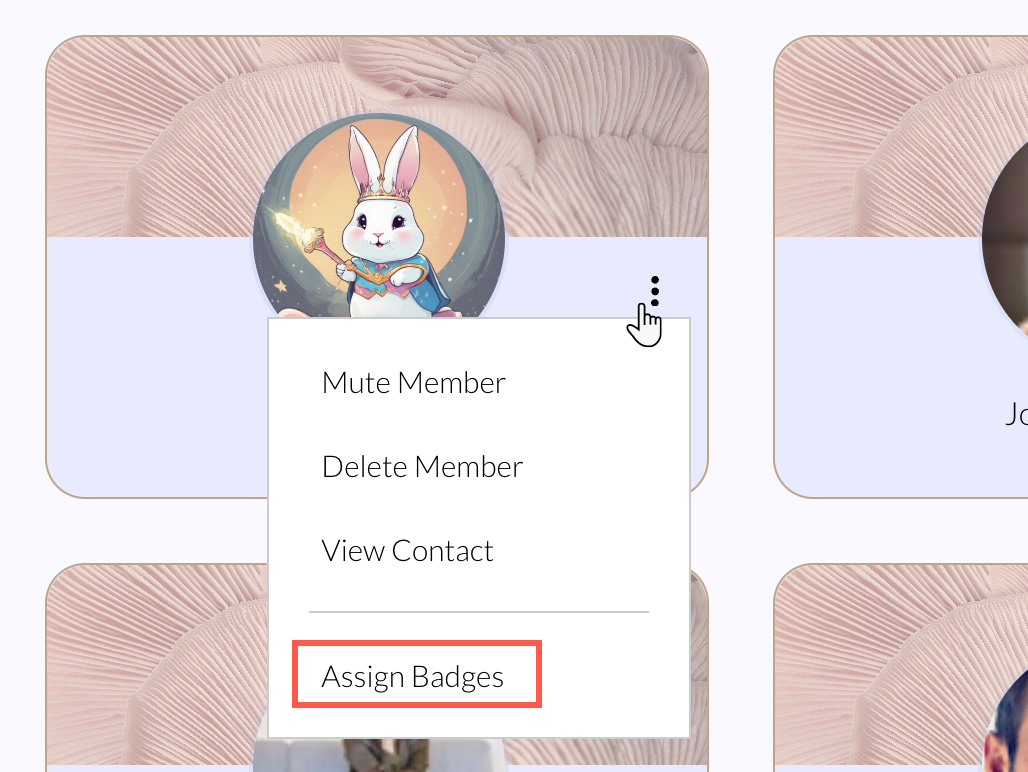


 . Seleziona la grafica vettoriale gratuita nel Gestore media o carica il tuo file .svg
. Seleziona la grafica vettoriale gratuita nel Gestore media o carica il tuo file .svg